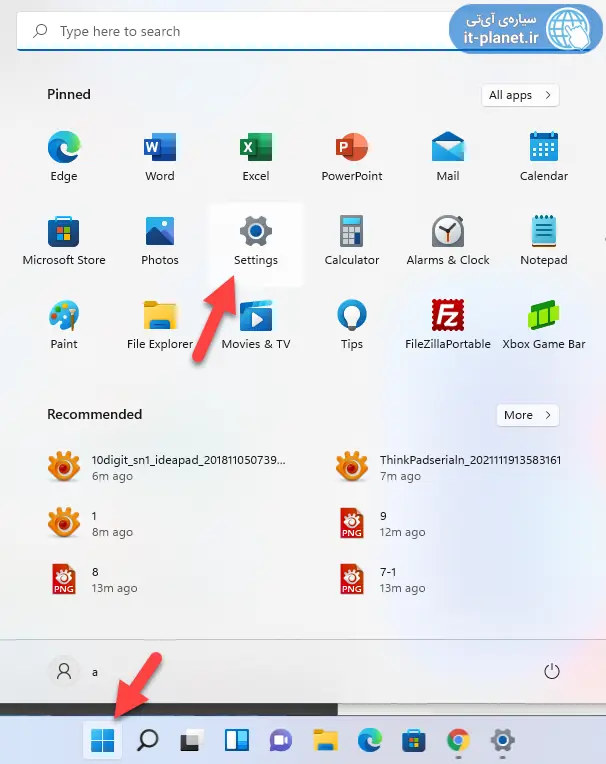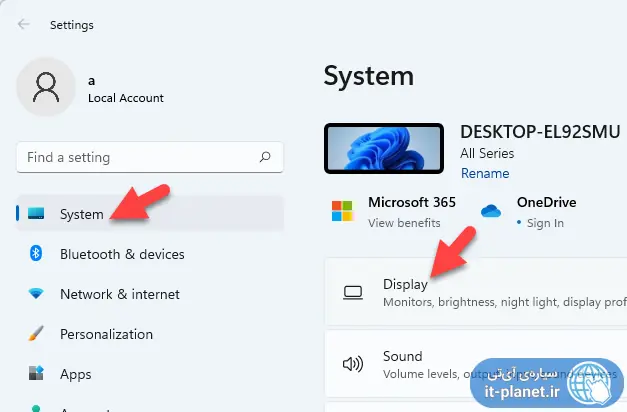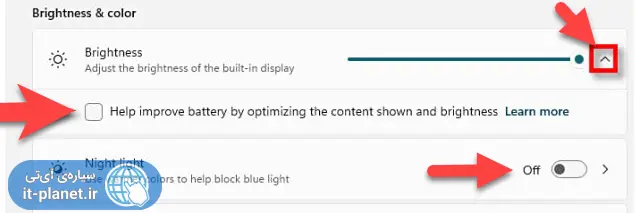نور مانیتور لپ تاپ قابل تغییر است و با استفاده از کلیدهای F و کلید Fn میتوان آن را کم و زیاد کرد. در عین حال ویندوز نیز تنظیماتی برای تنظیم خودکار روشنایی صفحه دارد. مشکل کم و زیاد شدن نور صفحه نمایش لپتاپ ممکن است به این تنظیمات ویندوز مربوط باشد.
در ادامه به روش رفع مشکل کم و زیاد شدن نور صفحه نمایش لپتاپ با چک کردن تنظیمات ویندوز میپردازیم.
تنظیم خودکار روشنایی صفحه در تنظیمات ویندوز
برای غیرفعال کردن تنظیم خودکار روشنایی صفحه نمایش لپتاپ، ابتدا کلید میانبر Win + i را بزنید تا اپلیکیشن تنظیمات ویندوز باز شود. البته میتوانید در منوی استارت روی آیکون چرخدنده نیز کلیک کنید تا اپ Settings اجرا شود.
در اپ تنظیمات ویندوز 10 و همینطور ویندوز 11، ابتدا روی System کلیک کنید و سپس روی Display یا تنظیمات صفحه نمایش کلیک کنید.
اگر از ویندوز ۱۰ استفاده میکنید، در سمت راست صفحه و بخش Brightness and Color، تنظیمات روشنایی و رنگ موجود است. زیر اسلایدر تنظیم روشنایی یا Brightness، ممکن است گزینههای زیر موجود باشد. در صورت وجود، تیک همهی گزینهها را حذف کنید:
- Automatically adjust contrast based on the displayed content to help improve battery
- Change brightness automatically when lighting changes
اما توضیح بیشتر در مورد این گزینهها: گزینهی اول کنتراست صفحه نمایش را بر اساس آنچه روی صفحه در حال نمایش است، تنظیم میکند تا مصرف باتری کاهش پیدا کند. گزینهی بعدی روشنایی مانیتور را با توجه به نور محیط تغییر میدهد. طبعاً این گزینهها در همهی سیستمها موجود نیست.
اما در مورد ویندوز 11 چه باید کرد؟ در ویندوز ۱۱ روبروی اسلایدر تنظیم نور مانیتور، یک فلش کوچک دیده میشود. روی آن کلیک کنید تا تنظیمات بیشتر ظاهر شود. در ادامه اگر سوییچ گزینهی Help improve battery by optimizing the content shown and brightness فعال است، آن را در حالت غیرفعال قرار دهید. به همین ترتیب اگر گزینهی Change brightness automatically when lighting changes دیده میشود، سوییچ روبروی آن را غیرفعال کنید.
با این روش ممکن است مشکل کم و زیاد شدن نور صفحه نمایش لپ تاپ شما رفع شود. اگر مشکل حل نشده، این احتمال وجود دارد که کابل متصل به پنل صفحه نمایش، شل باشد یا تنظیمات گرافیکی و کارت گرافیک مشکل داشته باشد.
سیارهی آیتی